Как найти телефон через Google-аккаунт — Hi-Tech Mail.ru
Потеря смартфона — весьма неприятное событие в жизни любого человека, от которого, к сожалению, никто не застрахован. Что нужно предпринять, чтобы быстро найти телефон через Google-аккаунт, и как защитить устройство в случае его кражи? Вот наша инструкция.
В системе Android предусмотрена быстрая и надежная система обнаружения устройства в случае его утери владельцем. Но для того, чтобы при поиске не возникло каких-либо проблем, должно быть выполнено несколько условий. Именно поэтому стоит заранее позаботиться о безопасности смартфона и защите ваших данных в случае его утери.
Фото: PixabayУстройство должно быть привязано к аккаунту Google;
телефон должен оставаться включенным и находиться в сети интернет;
на устройстве должна быть активирована геолокация;
в настройках безопасности должна быть включена функция «Поиск устройства» (если выполнен вход в аккаунт, функция активируется автоматически).

Для того чтобы быстро найти ваш девайс:
Зайдите с любого другого устройства на сайт или скачайте и установите бесплатное стандартное приложение Find My Device с любого устройства Android.
Если вы используете двухфакторную верификацию, то позаботьтесь о том, чтобы для входа был подключен резервный номер телефона или распечатайте на такой случай список аварийных кодов. Сделать это можно на странице.
Кроме этого, можно заранее добавить несколько устройств в список доверенных. Второй этап проверки для них запрашиваться не будет.
Выберите устройство из списка привязанных к вашему аккаунту. После чего можно будет найти телефон через Google аккаунт на карте. Местоположение определяется неточно, поэтому если вы потеряли смартфон на улице и не можете его отыскать (например он лежит где-то в снегу), находясь поблизости можно послать длинный звуковой сигнал, который прозвучит, даже если устройство находится в беззвучном режиме.

Если смартфон был кем-то обнаружен до вас и вы наблюдаете по карте, что его местоположение меняется, можно удаленно его заблокировать. Также можно удаленно написать на экране устройства любое сообщение для нашедших, например указать номер телефона с просьбой позвонить.
Если ваш девайс не был привязан к аккаунту, то найти устройство через Google аккаунт не получится. Но если вы были зарегистрированы на сайте компании-производителя, то можно воспользоваться соответствующим сервисом для поиска:
- у Xiaomi это https://i.mi.com/mobile/find
- у Honor и Huawei https://cloud.huawei.com
- у Samsung findmymobile.samsung.com
Чтобы найти устройство перейдите на сайт и авторизуйтесь под своими данными, указанными при регистрации, а затем нажмите «Отследить положение».
Как найти выключенный телефонЕсли ваш телефон выключился по причине низкого заряда аккумулятора, то определить его местоположение поможет сервис Google «Хронология».
Вот что вам нужно сделать:
на левой боковой панели вы можете увидеть все перемещения устройства с указанием адресов и времени нахождения. Справа на карте вы можете отслеживать эти перемещения.
Помимо функции Find Your Device, которая задействует спутниковую систему GPS для отслеживания, шкала времени в хронологии использует для сбора данных вышки сотовой связи.
Выключенный телефон отследить через Google аккаунт также возможно, если на телефоне была активирована функция «Автономный поиск». В этом случае смартфон каждые 15 минут будет передавать данные о своем местонахождении и сервис покажет, где тот находился в последний раз, когда был в сети.
Как найти телефон с помощью часов Wear OSЕсли вы потеряли свой телефон, его можно также найти с помощью умных часов. Для этого воспользуйтесь стандартным приложением «Найти телефон».
Поиск возможен при условии, что оба устройства включены и между ними установлено сопряжение по Bluetooth.
Телефон издаст звуковой сигнал, даже если он находится в режиме «Без звука».
Поиск телефона через Google аккаунт может помочь вам избежать расставания с вашим дорогостоящим устройством, но помните что действовать нужно незамедлительно. У вас намного больше шансов найти телефон пока он не разрядился и подключен к сети.
<iframe src=»https://www.youtube.com/embed/Wli8dXx-wms» frameborder=»0″ allow=»accelerometer; autoplay; clipboard-write; encrypted-media; gyroscope; picture-in-picture» allowfullscreen></iframe>
Это тоже интересно:
Автор: Антон Соколов
технологии
смартфоны
лайфхаки
Подпишитесь на нас
Новости Hi-Tech Mail.ru
Нажимая «Подписаться» вы соглашаетесь с условиями использования
- Mail.Ru
- О компании
- Реклама
- Редакция
- Условия использования материалов
- Обратная связь
Как подключить Гугл аккаунт на другой телефон
Статьи › Приложение › Как перенести приложения с одного телефона на другой › Как перенести аккаунт с одного телефона на другой
Настройка телефона:
1. Откройте страницу Аккаунт Google.
Откройте страницу Аккаунт Google.
2. На панели навигации выберите Безопасность.
3. В разделе «Вход в аккаунт Google» выберите Вход в аккаунт с помощью телефона Настроить.
4. Следуйте инструкциям на экране. Если на телефоне не настроена блокировка экрана, нажмите Включить блокировку экрана.
- Как переключить аккаунт гугл на другое устройство
- Можно ли использовать один аккаунт гугл на двух телефонах
- Как установить аккаунт со старого телефона на новый
- Как добавить еще одно устройство в гугл аккаунт
- Как перенести свой аккаунт на другой телефон
- Как связать аккаунт Google с устройством
- Как войти в гугл аккаунт с другого устройства
- Как перевести свой аккаунт на другой телефон
- Как добавить гугл аккаунт на другой телефон
- Как подключить аккаунт Гугл к другому телефону
- Как привязать аккаунт Гугл к новому устройству
- Можно ли использовать один аккаунт на двух телефонах
- Сколько аккаунтов Google можно привязать к одному номеру телефона
- Можно ли привязать один телефон к двум аккаунтам Гугл
- Можно ли войти в гугл аккаунт с другого телефона
- Как управлять телефоном с другого телефона через Гугл аккаунт
- Как привязать гугл аккаунт К Аутентификатору
Как переключить аккаунт гугл на другое устройство
Откройте страницу myaccount. google.com на устройстве Android. В правом верхнем углу страницы нажмите на значок профиля. Выйти. Войдите в нужный аккаунт.
google.com на устройстве Android. В правом верхнем углу страницы нажмите на значок профиля. Выйти. Войдите в нужный аккаунт.
Можно ли использовать один аккаунт гугл на двух телефонах
Вы можете войти во все свои аккаунты Google (если у вас их несколько), а затем просто переключаться между ними. При этом не нужно выходить из одного, чтобы войти в другой. Обычно у аккаунтов разные настройки, но в некоторых случаях могут применяться настройки из аккаунта по умолчанию.
Как установить аккаунт со старого телефона на новый
Перенос данных через Google:
1. В «Настройках» старого устройства выберите раздел «Аккаунты»
2. Введите ваш гугл-аккаунт и щелкните «Синхронизация». Рядом с материалами должны стоять галочки, чтобы они загрузились на новое устройство
4. Выберите «Еще» и далее кликните «Синхронизировать».
Как добавить еще одно устройство в гугл аккаунт
Как подключить устройство к аккаунту Google:
1.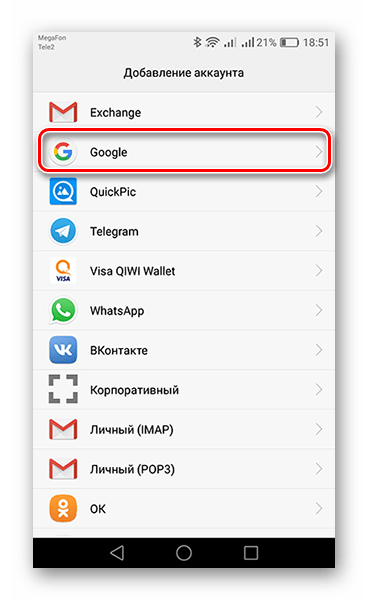 На компьютере. Откройте сайт Google. В правом верхнем углу экрана нажмите Войти.
На компьютере. Откройте сайт Google. В правом верхнем углу экрана нажмите Войти.
2. Инструкции для мобильных устройств. Откройте приложение «Google Карты». Нажмите на с вашим значком профиля Войти в аккаунт.
Как перенести свой аккаунт на другой телефон
Вот как это сделать:
1. Войдите в аккаунт, откройте меню в правом верхнем углу страницы, нажмите Настройки (Settings) и выберите Настройки аккаунта (Account Settings).
2. Укажите имя и адрес электронной почты нового основного контактного лица. Если у вас есть контактное лицо по техническим вопросам, также укажите его данные.
Как связать аккаунт Google с устройством
Как отправить запрос на связывание аккаунтов:
Нажмите Настройки в меню выбора страниц слева, затем — Настройки дочерних аккаунтов в верхней части страницы. Нажмите кнопку с плюсом. Выберите Связать существующий аккаунт. Укажите идентификатор клиента для аккаунта Google Реклама.
Как войти в аккаунт гугл на новом телефоне
Запустите приложение. Вам будет предложено войти в аккаунт, нажмите на кнопку «Войти». Введите логин от своего Google-аккаунта, который имеет вид логин[собака]gmail.com и нажмите «Далее» ([собака]gmail.com вводить не обязательно, можно обойтись только логином).
Вам будет предложено войти в аккаунт, нажмите на кнопку «Войти». Введите логин от своего Google-аккаунта, который имеет вид логин[собака]gmail.com и нажмите «Далее» ([собака]gmail.com вводить не обязательно, можно обойтись только логином).
Как войти в гугл аккаунт с другого устройства
В браузере Chrome:
1. Запустите Chrome на компьютере.
2. В правом верхнем углу экрана нажмите на изображение профиля.
4. Откройте любой сервис Google (например, сайт www.google.com) и войдите в аккаунт.
5. Закончив работу, закройте все окна браузера, которые вы открывали в гостевом режиме.
Как перевести свой аккаунт на другой телефон
Находим в настройках девайса пункт «Аккаунты и синхронизация», жмем кнопку «Добавить аккаунт», вводим имя пользователя и пароль. Сразу после входа в аккаунт на новом Android-смартфоне будут выставлены все сохраненные с прежнего аппарата настройки.
Как добавить гугл аккаунт на другой телефон
Как добавить на устройство аккаунт Google или стороннего сервиса:
1. Откройте настройки телефона.
Откройте настройки телефона.
2. Выберите Аккаунты.
3. В нижней части экрана нажмите Добавить аккаунт.
4. Выберите тип аккаунта.
5. Чтобы добавить аккаунт Google, нажмите Google.
6. Чтобы добавить другой личный аккаунт, выберите Личный (IMAP) или Личный (POP3).
Как подключить аккаунт Гугл к другому телефону
Как добавить, изменить или удалить номер телефона:
1. На телефоне или планшете Android откройте приложение «Настройки» Google. Управление аккаунтом Google.
3. В разделе «Контактная информация» выберите Телефон нажмите на номер телефона.
4. Вы можете:
5. Следуйте инструкциям на экране.
Как привязать аккаунт Гугл к новому устройству
Как добавлять и использовать аккаунты в Google Play:
1. Если у вас нет аккаунта, создайте его.
2. Откройте настройки устройства.
3. Нажмите Аккаунты Добавить аккаунт Google.
4. Следуйте инструкциям на экране.
5. Чтобы добавить другие аккаунты, повторите эти действия.
Можно ли использовать один аккаунт на двух телефонах
Да, если аккаунт один, то количество телефонов не имеет значения.
Сколько аккаунтов Google можно привязать к одному номеру телефона
Ограничения для новых управляющих аккаунтов:
Если данных о расходах пока нет, будет установлено минимальное ограничение — 50 аккаунтов.
Можно ли привязать один телефон к двум аккаунтам Гугл
Да, пять-шесть аккаунтов система может принять. При этом стоит помнить, что при удалении какого-либо аккаунта — телефон все равно останется с ним связан. Например вы создали пять аккаунтов, два удалили, но к номеру привязаны все равно пять.
Можно ли войти в гугл аккаунт с другого телефона
Чтобы войти в аккаунт на чужом компьютере или мобильном устройстве, воспользуйтесь режимом инкогнито. Этот режим подойдет для: общедоступных компьютеров (например, в библиотеке или интернет-кафе).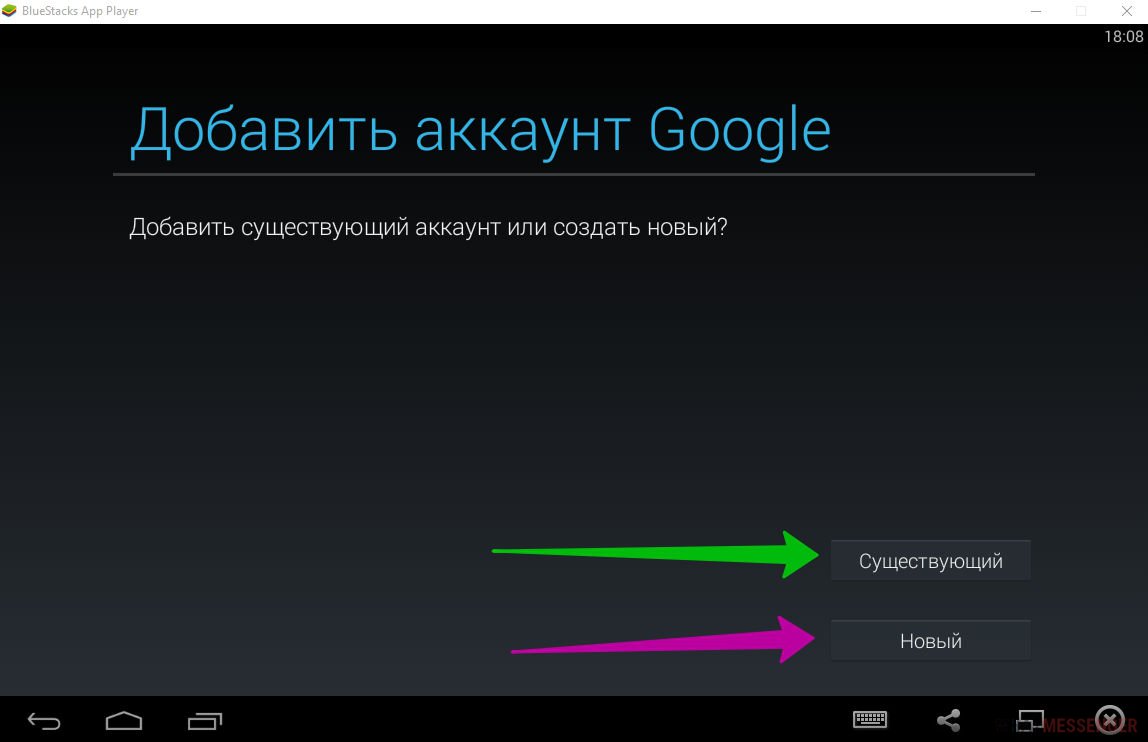
Как управлять телефоном с другого телефона через Гугл аккаунт
Как управлять устройствами:
1. Откройте приложение Google Admin.
2. Когда появится запрос, введите PIN-код своего аккаунта Google.
3. При необходимости перейдите в аккаунт администратора: нажмите на значок меню стрелка вниз
4. Tap Menu.
5. Выберите устройство или пользователя.
Как привязать гугл аккаунт К Аутентификатору
В разделе «Вход в аккаунт Google» выберите Двухэтапная аутентификация. При необходимости выполните вход. В разделе «Добавьте дополнительные варианты для второго этапа аутентификации» найдите пункт «Приложение Authenticator» и нажмите Создать. Следуйте инструкциям на экране.
Добавить свой номер телефона в свою учетную запись Google для безопасности учетной записи?
Конечно, вы можете добавить свой номер телефона в свою учетную запись Google. Это займет всего несколько минут вашего времени, это просто, и Google обещает, что в этом есть что-то и для вас. Кроме того, вам не нужно беспокоиться о том, что кто-то может найти вас в Google и найти ваш номер телефона, если вы это сделаете.
Кроме того, вам не нужно беспокоиться о том, что кто-то может найти вас в Google и найти ваш номер телефона, если вы это сделаете.
Вы, вероятно, также не получите телефонный звонок от Ларри Пейджа или Сергея Брина, но Google говорит, что использует ваш номер телефона для безопасности учетной записи. По иронии судьбы, проблема может быть именно в этом: в безопасности. Читайте дальше, чтобы узнать, почему.
Добавить свой номер телефона в учетную запись Google для безопасности учетной записи?
Сначала я объясню, как вы можете добавить свой номер телефона в свою учетную запись Google. После этого я также кратко расскажу о том, как добавление вашего номера телефона может потенциально привести к нарушению безопасности, а не к усилению безопасности.
Чтобы добавить свой номер телефона в свою учетную запись Google, убедитесь, что вы вошли в свою учетную запись. (Обратите внимание, что вы можете выполнить те же шаги, описанные здесь, чтобы изменить номер телефона в своей учетной записи Google.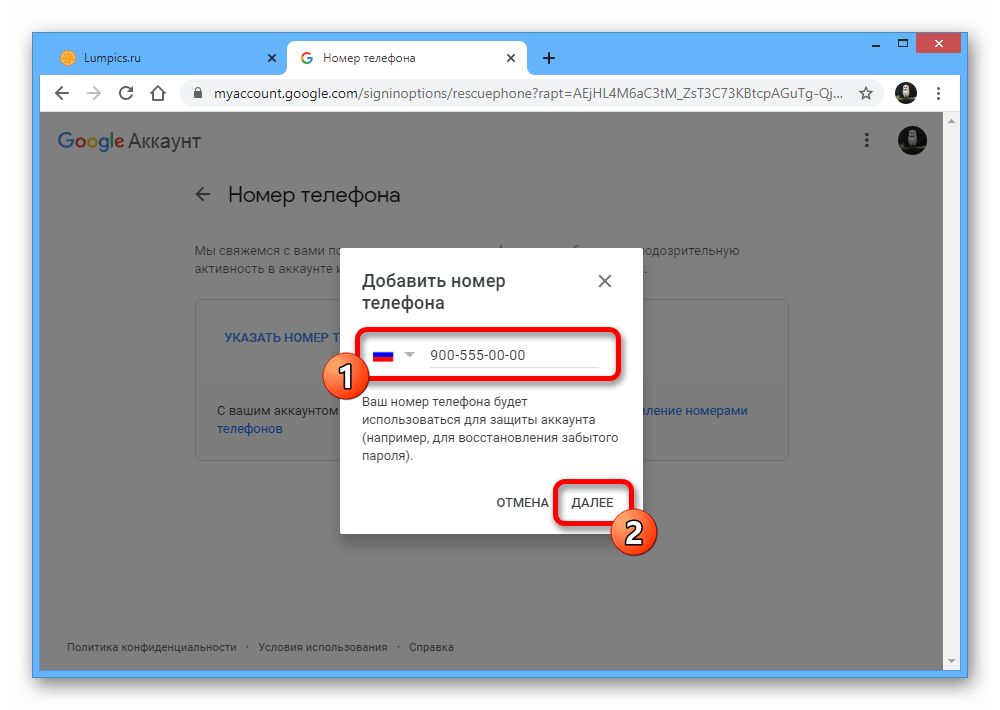 После входа в свою учетную запись найдите значок в форме круга в правом верхнем углу экрана. Щелкните значок n, а затем нажмите «Управление учетной записью Google».
После входа в свою учетную запись найдите значок в форме круга в правом верхнем углу экрана. Щелкните значок n, а затем нажмите «Управление учетной записью Google».
Затем на следующем экране нажмите ссылку «Личные данные».
На следующем экране прокрутите вниз до «Контактная информация», где вы можете нажать, чтобы добавить свой номер телефона в свою учетную запись Google. Вы увидите, что в нем упоминается «для обеспечения безопасности вашей учетной записи», о чем мы поговорим подробнее через минуту.
Если вы нажмете, чтобы добавить свой номер телефона, вы попадете на следующий экран:
Нажмите ссылку «Добавить сейчас», чтобы продолжить.
В этот момент Google может попросить ввести ваш пароль для проверки, поэтому введите пароль, если будет предложено. Затем вы увидите экран, где вы можете выбрать свою страну и ввести свой номер телефона.
После того, как вы введете свой номер телефона, Google отправит на ваш телефон код подтверждения, поэтому проверьте телефон на наличие сообщения.
Введите код подтверждения, который вы получили на свой телефон, и нажмите «Подтвердить».
Теперь Google отобразит сообщение о том, что ваш номер телефона был добавлен в вашу учетную запись, и покажет статус «Проверено».
Вот и все, вот как просто добавить свой номер телефона в свою учетную запись Google.
Дополнительные мысли о безопасности учетной записи с номером телефона для восстановления
Идея добавления номера телефона для безопасности учетной записи заключается в том, что, когда вы забываете свой пароль, Google хочет убедиться, что это действительно ВЫ пытаетесь восстановить доступ к вашей учетной записи Google, а не кому-то еще.
Итак, когда вы забудете свой пароль и нажмете ссылку «Забыли пароль», Google отправит на ваш телефон сообщение с кодом, который вам понадобится для восстановления аккаунта.
Конечно, если кто-то другой попытается получить доступ к вашей учетной записи Google по ссылке «Забыли пароль», этот код будет отправлен на ваш телефон, и другой человек застрянет, если у него также нет доступа к вашему телефону.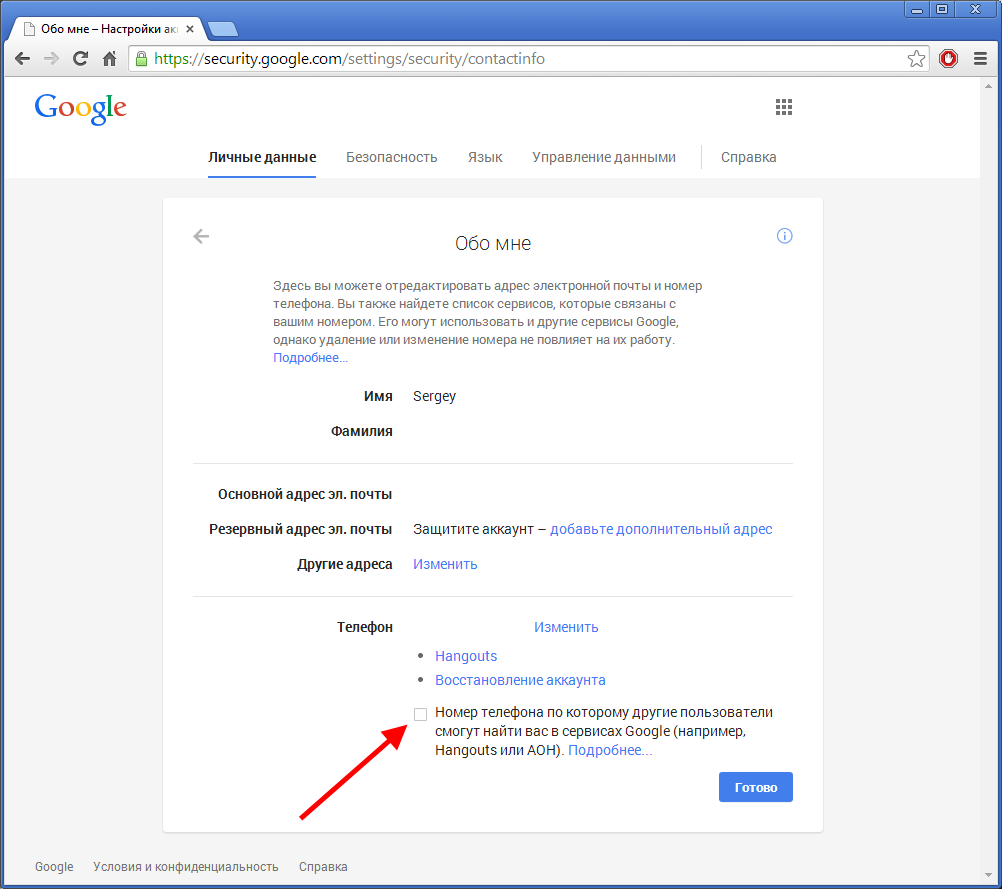
Следует отметить, однако, что были зарегистрированы случаи, когда хакеры заходили через службу поддержки оператора связи и удавалось переключить услуги жертвы на другой телефон. В нормальных условиях телекоммуникационные компании никогда не должны переключать вашу услугу на другой телефон, но сотрудники службы поддержки иногда могут игнорировать процедуры, поскольку они работают под большим давлением, чтобы обслуживать как можно больше клиентов. Таким образом, служба поддержки телефонной компании остается самым слабым звеном в безопасности вашей учетной записи.
Заключение
Добавление номера телефона к вашей учетной записи Google может сделать более удобным и безопасным восстановление вашей учетной записи в случае утери пароля. В то время как идея отправки ключа для восстановления вашей учетной записи на ВАШ телефон отключает доступ других к вашей учетной записи, этот же подход оставляет самое слабое звено вашей безопасности в руках людей службы поддержки телекоммуникационных компаний. Вот почему ввод резервного адреса электронной почты в вашей учетной записи Google может быть более безопасным выбором.
Вот почему ввод резервного адреса электронной почты в вашей учетной записи Google может быть более безопасным выбором.
Если вы нашли эту статью полезной, нажмите кнопку ниже, чтобы поставить лайк моей странице и/или оставить короткий комментарий. Буду признателен, спасибо!
Если вам понравилась эта статья или вы сочли ее полезной, я буду признателен, если вы дадите мне знать, нажав кнопку «Нравится» (или «Поделиться») ниже. Спасибо!
Как добавить или удалить доверенное устройство из вашей учетной записи Google
Настройка двухфакторной аутентификации (2FA) в вашей учетной записи Google обеспечивает дополнительный уровень безопасности ваших данных. Это гарантирует, что хакеры не получат доступ к вашей учетной записи даже во время утечки пароля, если они не смогут подтвердить свою личность. Эта проверка личности требует, чтобы они получили доступ к выбранному вами методу 2FA, например, к приложению-аутентификатору, SMS-коду и т. д.
Однако предоставление пароля и кода от вашего метода 2FA при каждом входе в систему утомительно. Один из способов сэкономить время и усилия — создать список доверенных устройств, которые могут пропустить этот шаг в вашей учетной записи Google. Если вы потеряете доверенное устройство, вы также можете удалить его из своей учетной записи Google, чтобы обеспечить безопасность своих данных. Вот шаги для этого:
Как добавить доверенное устройство в вашу учетную запись Google
Ваши доверенные устройства должны принадлежать только вам. Мы рекомендуем вам не делиться своим доверенным телефоном с другими. Местоположение устройства также должно быть безопасным для защиты от физической кражи. Ваш телефон должен соответствовать этим условиям. После этого выполните следующие шаги, чтобы добавить доверенное устройство в свою учетную запись Google, используя следующие устройства:
На рабочем столе
Выполните следующие действия, чтобы добавить доверенное устройство в свою учетную запись Google с помощью ПК:
Шаг 1: Откройте страницу учетных записей Google в веб-браузере и войдите, используя данные своей учетной записи.
Посетите учетные записи Google
Шаг 2: В следующем окне двухэтапной аутентификации установите флажок «Больше не спрашивать на этом устройстве».
Шаг 3: Проверьте свой mobile для приглашения Google или кода, отправленного выбранным вами методом 2FA для завершения проверки.
На iPhone
Выполните следующие шаги, чтобы добавить доверенное устройство в свою учетную запись Google с помощью iPhone:
Шаг 1: Откройте сайт учетных записей Google в мобильном веб-браузере на своем iPhone и попробуйте подписать in.
Посетите Аккаунты Google
Шаг 2: В следующем окне двухэтапной аутентификации установите флажок «Больше не спрашивать на этом устройстве».
Шаг 3 : Проверьте свой мобильный телефон на наличие подсказки Google или кода, отправленного вашим предпочтительным методом 2FA, и введите его в браузере.
Шаг 4: Нажмите «Далее», чтобы сохранить изменения.
На Android
Выполните следующие шаги, чтобы добавить доверенное устройство в свою учетную запись Google с помощью Android:
Шаг 1: Посетите страницу учетных записей Google в мобильном веб-браузере и войдите, используя данные своей учетной записи. .
Посетите учетные записи Google
Шаг 2: В следующем окне двухэтапной аутентификации установите флажок «Больше не спрашивать на этом устройстве».
Шаг 3: Проверьте на своем мобильном телефоне приглашение Google или код, отправленный для предпочитаемого вами метода 2FA, и введите его в браузере.
Шаг 4: Нажмите «Далее», чтобы сохранить изменения.
Как удалить доверенное устройство из вашей учетной записи Google
Удаление устройства из списка доверенных вашей учетной записи Google означает, что должны быть выполнены процедуры двухфакторной аутентификации. Вот шаги, которые необходимо выполнить, чтобы удалить устройство:
Вот шаги, которые необходимо выполнить, чтобы удалить устройство:
На рабочем столе
Выполните следующие действия, чтобы удалить устройство из списка доверенных лиц вашей учетной записи Google с помощью ПК:
Шаг 1: Посетите сайт учетных записей Google в браузере и войдите в систему, используя данные своей учетной записи.
Посетите учетные записи Google
Шаг 2: В левой части окна учетной записи Google нажмите Безопасность.
Шаг 3: Прокрутите окно вниз до «Вход в Google» и нажмите «Двухэтапная аутентификация».
Шаг 4: Введите пароль для подтверждения вашей личности и нажмите Далее.
Шаг 5: Прокрутите страницу вниз до «Устройства, для которых не требуется второй шаг».
Шаг 6: В разделе «Устройства, которым вы доверяете» нажмите «Отозвать все».
На iPhone
Выполните следующие действия, чтобы удалить устройство из списка доверенных лиц вашей учетной записи Google с помощью iPhone:
Шаг 1: Откройте сайт Аккаунтов Google в мобильном веб-браузере на iPhone и попробуйте войти.
Посетите Аккаунты Google нажмите Безопасность.
Шаг 3: Прокрутите окно вниз до «Вход в Google» и нажмите «Двухэтапная проверка». .
Шаг 5: Прокрутите страницу вниз до «Устройства, для которых не требуется второй шаг». .
На Android
Чтобы удалить устройство из списка доверенных лиц вашей учетной записи Google с помощью Android, выполните следующие действия:
Шаг 1: Посетите страницу учетных записей Google в мобильном веб-браузере на телефоне Android и подпишите в с данными вашей учетной записи.
Посетите учетные записи Google
Шаг 2: В верхней части страницы проведите пальцем по параметрам и нажмите «Безопасность».
Шаг 3: Прокрутите окно вниз до «Вход в Google» и нажмите «Двухэтапная проверка». .
Шаг 5: Прокрутите страницу вниз до раздела «Устройства, для которых не требуется второй шаг».

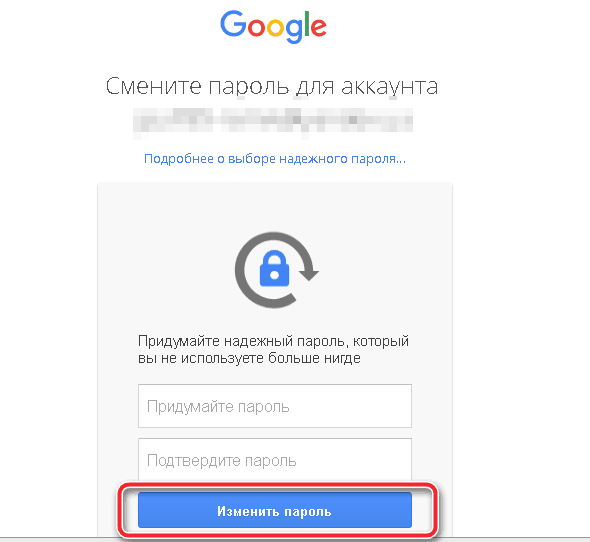
Ваш комментарий будет первым